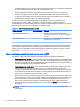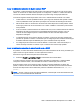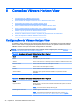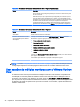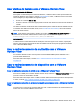HP ThinPro 5.0 - Administrator's Guide
Para executar o redirecionamento de unidade de uma unidade USB ou unidade SATA interna:
▲
Adicione - xfreerdpoptions=’/drive:$foldname,shared folder path, share
device’ na opção de argumentos da linha de comando.
Por exemplo, –xfreerdpoptions=’/drive:myfolder,/home/user,/dev/sda2'
compartilha /home/user na unidade /dev/sda2 como myfolder em uma conexão VMware
Horizon View.
Para obter mais detalhes, consulte Usar o redirecionamento de armazenamento em massa com o
RDP na página 39.
Usar o redirecionamento de impressora com o VMware Horizon View
Em conexões feitas com o protocolo PCoIP em unidades x86, as impressoras podem ser
compartilhadas usando o redirecionamento de alto nível ou o USBR do VMware Horizon View. As
conexões PCoIP de unidades ARM suportam somente redirecionamento de impressora USBR. Para
conexões feitas com o protocolo RDP, consulte Usar o redirecionamento da impressora com o RDP
na página 40 para obter mais informações.
Usar o redirecionamento de áudio com o VMware Horizon View
Se você não precisar de recursos de gravação de áudio, use o redirecionamento de áudio de alto
nível. O áudio será reproduzido por meio do conector de 3,5 mm ou, por padrão, de um headset
USB, caso esteja conectado. Use o gerenciador de áudio local para ajustar o nível de entrada/saída,
selecionar a opção de reprodução e detectar os dispositivos.
O cliente VMware Horizon View suporta redirecionamento de gravação de áudio de alto nível
somente por meio do tipo de conexão PCoIP em unidades x86, em conexões a um servidor que
execute o VMware Horizon View 5.2 Feature Pack 2 ou mais recente. Se você precisa de suporte
para gravações de áudio e estiver usando uma configuração diferente, use um dos seguintes
métodos:
●
Se seu sistema utiliza o VMware Horizon View Client 1.7 ou superior, use o protocolo RDP para
permitir o redirecionamento de áudio de alto nível por meio do conector de 3,5 mm ou headset
USB.
NOTA: Para usar o redirecionamento de gravação de áudio de alto nível por meio do protocolo
RDP, o servidor deverá suportá-lo e ser configurado para permitir gravação de áudio em uma
sessão remota. O servidor deverá executar o Windows 7 ou sistema superior. Também é
necessário verificar se a chave de registro HKLM\SYSTEM\CurrentControlSet\Control
\Terminal Server\WinStations\RDP-Tcp\fDisableAudioCapture está definida
como 0.
●
Se você tiver um headset USB com microfone, você pode usar o USBR. Configure o headset
USB de modo que ele seja redirecionado para a sessão. O headset aparecerá como um
dispositivo de áudio. Por padrão, dispositivos de áudio USB não são redirecionados e o View
Client usa o redirecionamento de áudio de alto nível. Para redirecionar o headset USB, use o
Gerenciador de USB do cliente e selecione o headset USB que será redirecionado. Certifique-
se de que o VMware Horizon View esteja selecionado como o protocolo USBR e verifique se o
headset está marcado em Dispositivos para ser redirecionado.
NOTA: A VMware e a HP não recomendam o uso do USBR para headsets. Uma grande
largura de banda da rede é necessária para transmitir dados de áudio por meio do protocolo
USBR. Além disso, você poderá experimentar má qualidade de áudio com esse método.
46 Capítulo 8 Conexões VMware Horizon View